Recherche d’un contact correspondant dans votre organisation
Utilisation d’un élément Get Records (Obtenir des enregistrements) pour rechercher un contact correspondant
Ajoutez un élément Get Records (Obtenir des enregistrements) à votre flux pour rechercher dans votre organisation tout contact existant dont le nom correspond à celui saisi par l’utilisateur du flux.
- Après l’élément Contact Info (Informations de contact), cliquez sur
 .
.
- Cliquez sur Get Records (Obtenir des enregistrements).
- Dans la fenêtre New Get Records (Nouveau - Obtenir des enregistrements), saisissez les valeurs suivantes :
- Label (Étiquette) :
Find a Match(Rechercher une correspondance) - API Name (Nom d’API) :
Find_a_Match - Objet : Contact
- Label (Étiquette) :
- Dans la section Filter Contact Records (Filtrer les enregistrements de contact), sous Condition Requirements (Exigences de condition), sélectionnez All Conditions Are Met (AND) (Toutes les conditions sont remplies (ET)).
- Saisissez cette condition
- Field (Champ) : First Name (Prénom)
- Opérateur : Equals (Est égal à)
- Valeur : sélectionnez contact, puis First Name (Prénom)
- Field (Champ) : First Name (Prénom)
- Cliquez sur Add Condition (Ajouter une condition), puis saisissez cette condition.
- Field (Champ) : Last Name (Nom)
- Opérateur : Equals (Est égal à)
- Valeur : sélectionnez contact, puis Last Name (Nom)
- Field (Champ) : Last Name (Nom)
Votre zone de dessin doit se présenter comme suit :
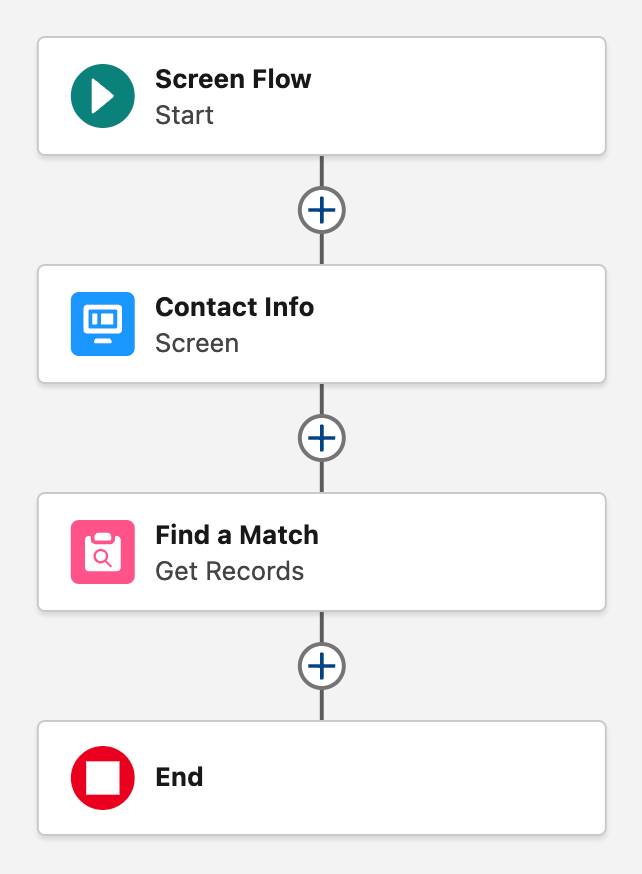
- Cliquez sur Save (Enregistrer).
